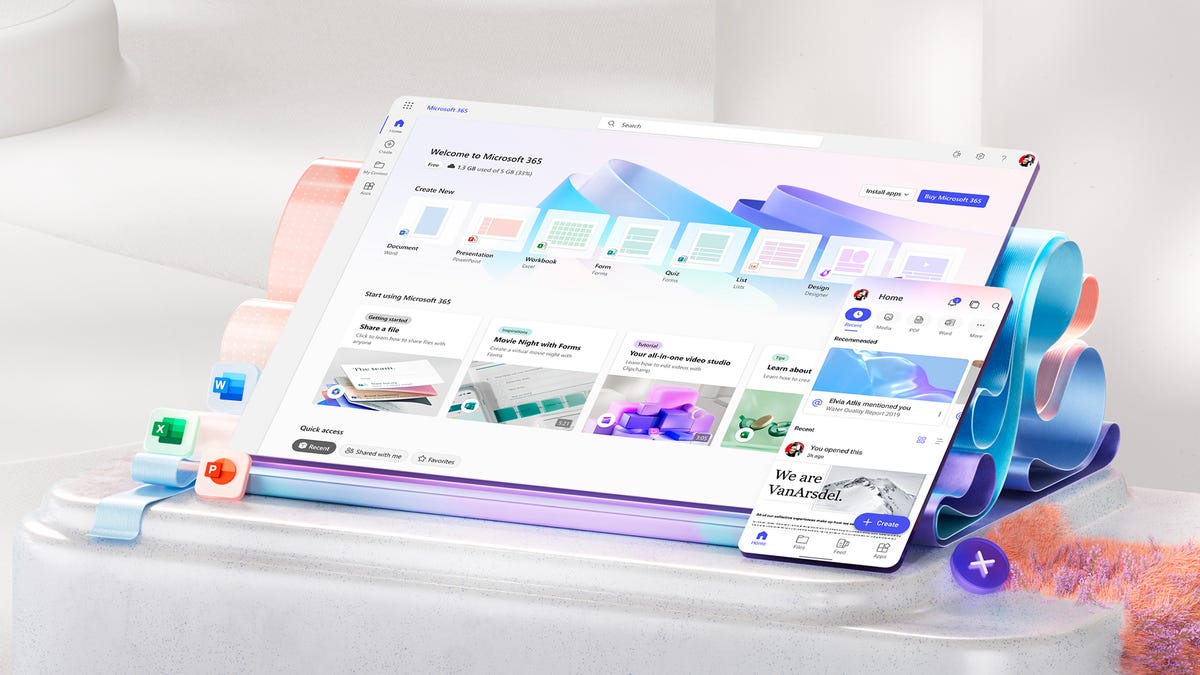Kā cilvēks, kurš strādā ar tehnoloģijām saistītu darbu, man regulāri tiek uzdoti jautājumi par… Labākie viedtālruņi, kāpēc e-pasta ziņojumi var pēkšņi pārstāt rādīt, un kā dublēt fotoattēlus un videoklipus. Es arī bieži dzirdu vēl vienu bieži uzdotu jautājumu: kā bez maksas izmantot Microsoft Office?
Spriežot pēc cilvēku man uzdoto jautājumu biežuma, es pieņemu, ka joprojām liela daļa iedzīvotāju nezina, ka savā tīmekļa pārlūkprogrammā varat bez maksas izmantot Microsoft oficiālo Office tiešsaistes versiju vai ka Office sauc par Microsoft 365. šajās dienās. Viss, kas jums nepieciešams, ir Microsoft konts un interneta savienojums.
Protams, jūs palaidīsit garām dažas funkcijas — Microsoft nedod savu vadošo produktu pilnībā bez maksas — taču, ja jums ātri jāatver vai jārediģē Word, Excel vai PowerPoint fails, tiešsaistes rīki var to paveikt godīgi. labi. Tālāk ir norādīts, kā sākt darbu un kādas funkcijas jums ir pieejamas.
sākt
Doties uz Microsoft Office tiešsaistes portālsJūs ne tikai saņemsit atgādinājumu, ka Office tagad ir Microsoft 365 (neatkarīgi no domēna nosaukuma), bet arī varēsit pierakstīties, izmantojot savu Microsoft kontu. Mēs pieņemam, ka viena vai otra iemesla dēļ esat iestatījis Microsoft kontu, bet, ja neesat to izdarījis, varat to izdarīt šeit.
Pēc pierakstīšanās jūs redzēsit elegantu informācijas paneli, kurā varēsiet piekļūt visiem OneDrive saglabātajiem failiem, kā arī dažādām Microsoft tīmekļa lietotnēm — programmām, kas ietver Word, Excel un PowerPoint. Varat noklikšķināt uz faila, lai to atvērtu, vai izveidot jaunu failu no ikonu rindas augšpusē.
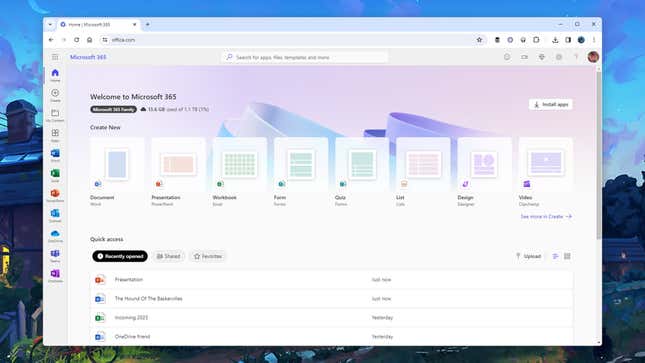
Atlasiet lietotni panelī apakšējā kreisajā stūrī, un varēsit skatīt jaunākos šīs lietotnes failus un dažas veidnes, kuras varat izmantot, lai ātrāk sāktu darbu. Tajos ietilpst pensionēšanās plānotāji programmā Excel un CV programmā Word. Varat arī augšupielādēt dokumentu, izklājlapu vai prezentāciju no sava datora, izmantojot augšupielādes pogu.
Katrs jaunais fails tiek atvērts savā cilnē, tāpēc, ja nepieciešams, varat vienlaikus strādāt vairākās Word, Excel un PowerPoint cilnēs. Interfeiss nepiedāvā daudz iespēju: jums ir jāņem vērā tas, ko Microsoft šeit sniedz attiecībā uz to, kā viss ir sakārtots un darbojas.
Rediģēt failus
Ja esat izmantojis Microsoft Office (vai Microsoft 365) darbvirsmas versijas, tīmekļa saskarnē būsiet kā mājās. Lentes izvēlne atrodas cilnes loga augšdaļā, ļaujot formatēt visu jau esošo un pēc vajadzības ievietot jaunus vienumus. Protams, pieejamās funkcijas atšķiras atkarībā no izmantotās lietojumprogrammas.
Ekrāna augšējā labajā stūrī ir pieejamas vadīklas, lai pievienotu komentārus, koplietotu failu ar citām personām (jo tas vienmēr ir tiešsaistē, sadarbība ir ļoti vienkārša) un pārslēgšanās starp dažādiem atskaņošanas režīmiem. Rediģēšana, pārskatsUn Pārbaude. Tajā pašā izvēlnē ir arī iespēja atvērt failu līdzvērtīgā darbvirsmas programmā, ja tā ir instalēta.
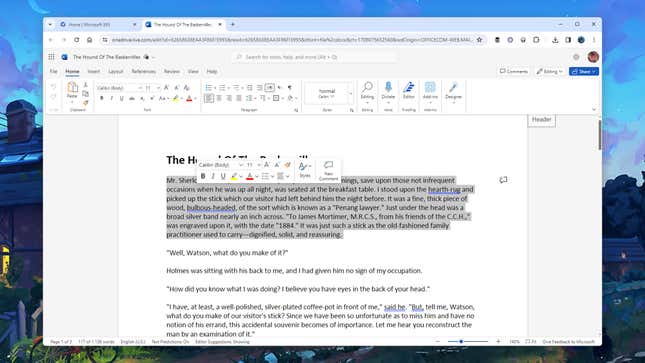
Visas galvenās funkcijas ir viegli apgūstamas neatkarīgi no tā, vai esat iesācējs vai jau pārzināt darbvirsmas lietojumprogrammas. Ja jūs iestrēgsit, ekrāna augšdaļā ir liels meklēšanas lodziņš. Varat to izmantot, lai izvēlnēs meklētu konkrētu opciju. Klikšķiniet uz Palīdz Lai saņemtu papildu palīdzību, atveriet lentes izvēlni.
Attīstoties tīmekļa lietojumprogrammām, tās ir kļuvušas ļoti visaptverošas, jo varat atlasīt, vilkt, ar peles labo pogu noklikšķināt un veikt citas darbības, tāpat kā tradicionālajās Word, Excel un PowerPoint versijās. Jūs neatradīsit pogu Saglabāt, jo, veicot izmaiņas, viss tiek automātiski saglabāts un sinhronizēts ar mākoni, taču varat izmantot pogu failu izvēlnē, ja nepieciešams lejupielādēt arī vietējo kopiju.
Ko jūs varat un ko nevarat darīt
Tiešsaistes Office lietojumprogrammas ir samazinātas to darbvirsmas lietojumprogrammu versijas, lai gan liels skaits lietotāju atšķirības var nepamanīt atkarībā no viņu prasību stingrības. Pamata atvēršanas un rediģēšanas funkcijas ir šeit; Kā minēts iepriekš, viss tiek automātiski sinhronizēts ar jūsu OneDrive kontu.
Programmā Microsoft Word tīmeklī nevar piekļūt noteiktiem izkārtojuma līdzekļiem, piemēram, iespējai rādīt režģlīnijas vai izveidot dokumentā kolonnas. Jūs nevarat pievienot ūdenszīmes, motīvus vai lapu krāsas, kā arī nevarat pievienot diagrammas, atsauces vai citātus. Ir atspējotas arī dažas citas papildu funkcijas, piemēram, pasta sapludināšana.
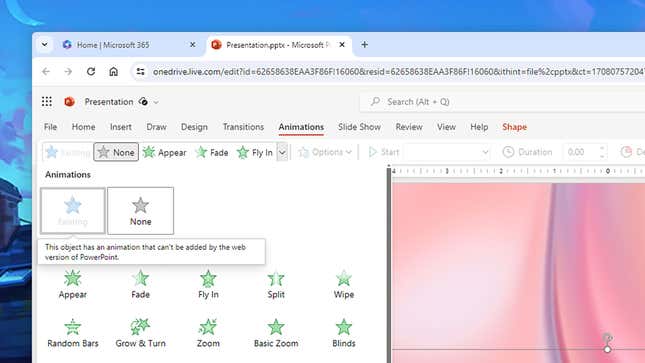
Runājot par Microsoft Excel tīmeklī, atšķirības tiešsaistes lietojumprogrammā nav viegli pamanāmas uzreiz: atšķirības kļūst acīmredzamas tikai tad, kad sākat iedziļināties un nonākt pie sarežģītākiem rīkiem. Tīmekļa lietotne nepiedāvā daudzus diagrammu veidus, piemēram, vai daudzas datu importēšanas opcijas, un jūs nevarat nosaukt konkrētus diapazonus — visas funkcijas, kas būs nepieciešamas tikai pieredzējušiem lietotājiem.
Tāpat kā Excel, arī Microsoft PowerPoint tīmeklī izskatās gandrīz identisks darbvirsmas versijai, līdz jūs mēģināt iet tālāk par pamatiem. Tiešsaistes rīkam ir mazāk animāciju un pāreju, no kuriem izvēlēties, nevar importēt audio vai diagrammas, un tas ierobežo slaidrādes atskaņošanu. Atkal, ir daudz pamata funkcionalitātes, taču jaudīgi lietotāji vienmēr izvēlēsies pilnvērtīgu darbvirsmas lietotni.